
手机怎么安装苹果主题 苹果手机主题怎么设置
发布时间:2025-02-10 16:33:53 来源:三公子游戏网
如何让你的手机焕发出苹果的魅力?安装苹果主题是一种简单而有效的方法,对于苹果手机用户来说,设置苹果主题可以为手机带来全新的外观和使用体验。无论你是喜欢苹果的简洁风格,还是想要拥有苹果手机的界面,都可以通过安装苹果主题实现。接下来我们将介绍一些简单的步骤,帮助你轻松地将苹果主题设置到你的手机上。无论你是安卓手机用户还是苹果手机用户,都能够通过本文学习到相关的设置方法。让我们一起来手机安装苹果主题的方法吧!
苹果手机主题怎么设置
具体步骤:
1.很多朋友都在使用iphone手机,在在使用手机的时候一个好看的主题会让人心情愉悦。在这里为大家介绍一下iphone手机如何更换主题。
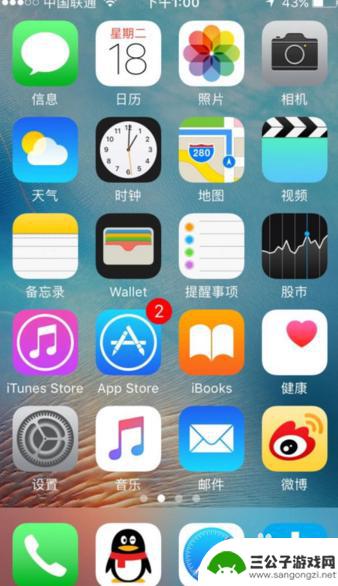
2.Iphone手机是自带主题的,点击进入手机设置,找到“墙纸”,如图所示。

3.点击进入之后可以看到图中的页面,这时点击“选取新的墙纸”。
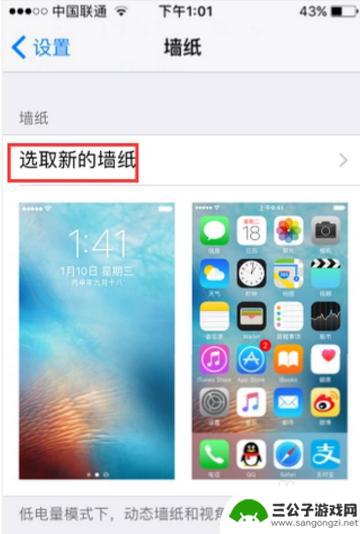
4.在弹出的页面中我们可以在相机或者其他文件夹中选择自己喜欢的图片,点击确定之后可以作为新的主题使用。
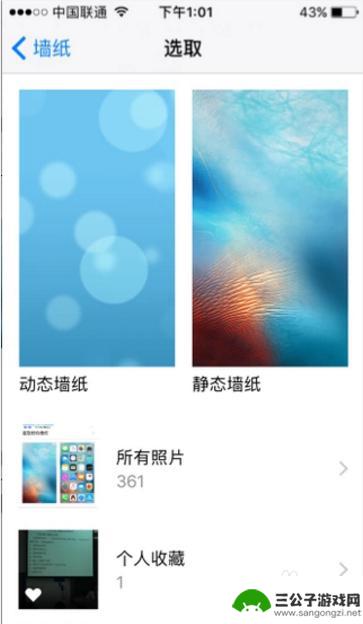
5.出来上述的方法之外,我们还可以借助一些主题软件来更换主题。打开app store找到一款主题软件,在这里为了演示。我选择了一款名叫“主题控”的软件,点击下载安装。
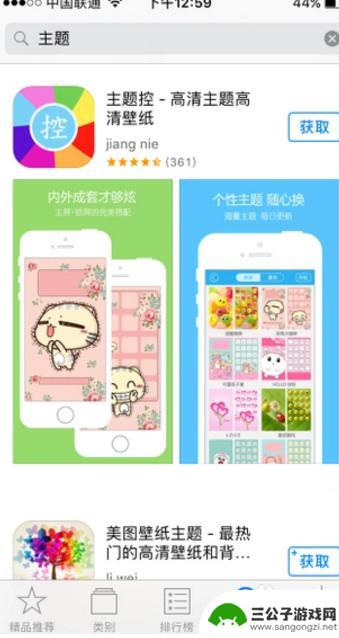
6.软件安装好之后打开软件,在主页上可以看到许多不同的主题,选择自己喜欢的主题并点击。
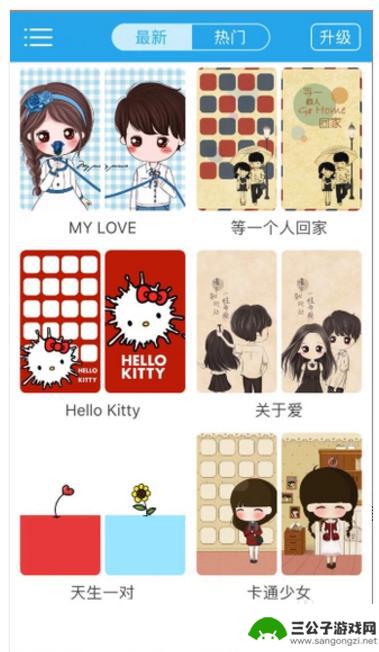 6相关内容非法爬取自百度经验
6相关内容非法爬取自百度经验7.进入该主题的界面之后,点击下载,等主题下载好之后就可以更换并使用了。

以上就是手机怎么安装苹果主题的全部内容,有需要的用户就可以根据小编的步骤进行操作了,希望能够对大家有所帮助。
热门游戏
-
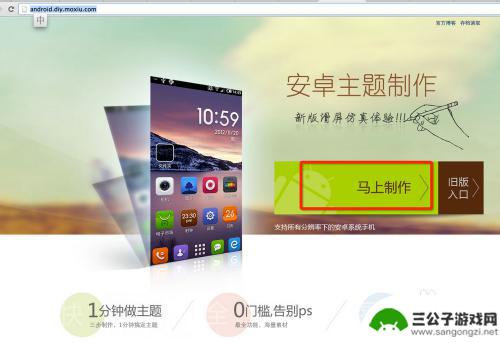
.手机主题怎么做 安卓手机DIY主题教程
手机主题怎么做,如今,手机已经成为我们生活中不可或缺的一部分,而其中,个性化主题更是让我们的手机变得与众不同。对于安卓手机用户来说,DIY主题更是一种独特的体验。通过自己动手设...
2023-11-06
-
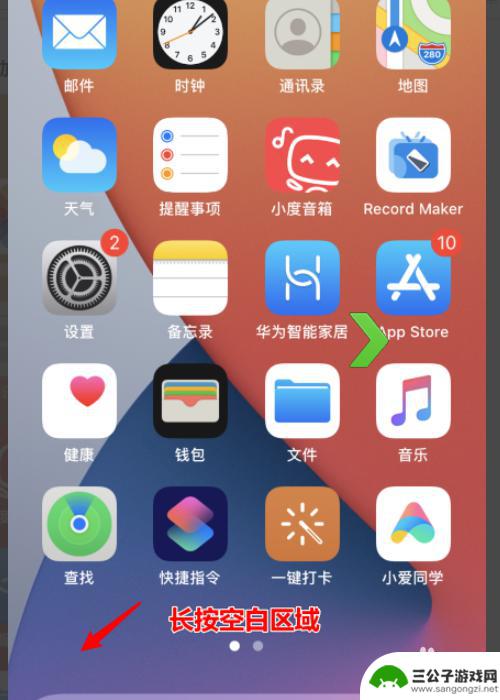
苹果手机的凹凸主题怎么设置 苹果iOS14主题设置教程
苹果手机的凹凸主题怎么设置,苹果手机的凹凸主题是苹果iOS14中的一项新功能,它能够为用户带来更加生动和立体的视觉体验,通过设置凹凸主题,用户可以在手机屏幕上呈现出类似于实体按...
2023-11-10
-
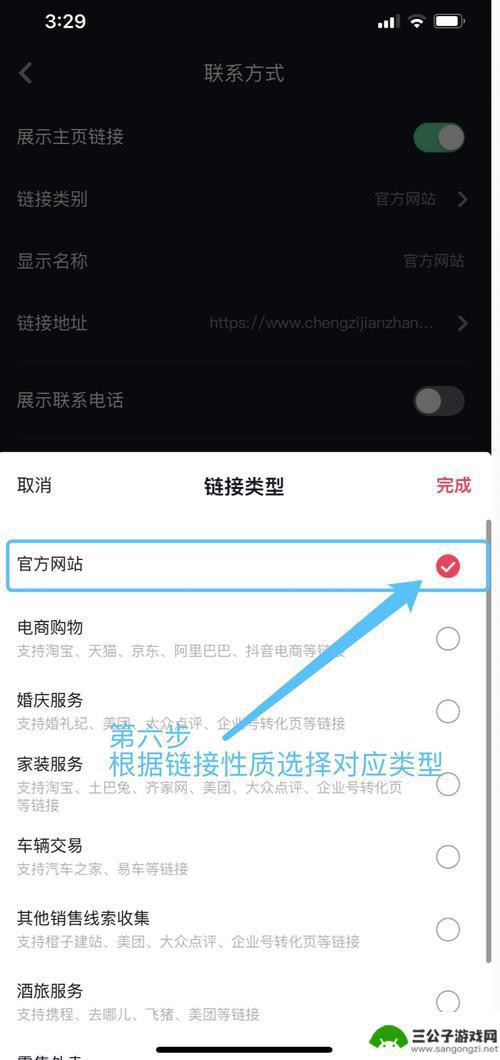
抖音的官网主页设置表单标题是什么(抖音官网主页怎么输入表单标题)
今天本站给各位分享关于抖音的官网主页设置表单标题是什么的相关内容,如果能正好解决你现在面临的问题,别忘了关注本站!1官方主页表单标题怎么填?官方主页表单标题填写的方法如下,1、标题...
2023-11-11
-
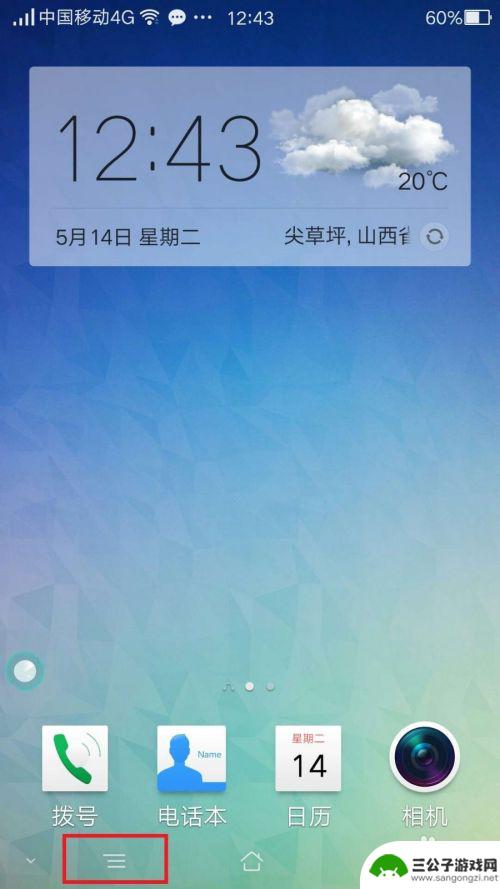
手机主题怎么设置特效 OPPO手机桌面特效和主题设置步骤
手机主题怎么设置特效,如今,手机已经成为人们生活中不可或缺的一部分,为了让手机更加个性化,许多用户喜欢通过设置特效和主题来打造独一无二的手机桌面。作为一款备受瞩目的手机品牌,O...
2023-10-18
-
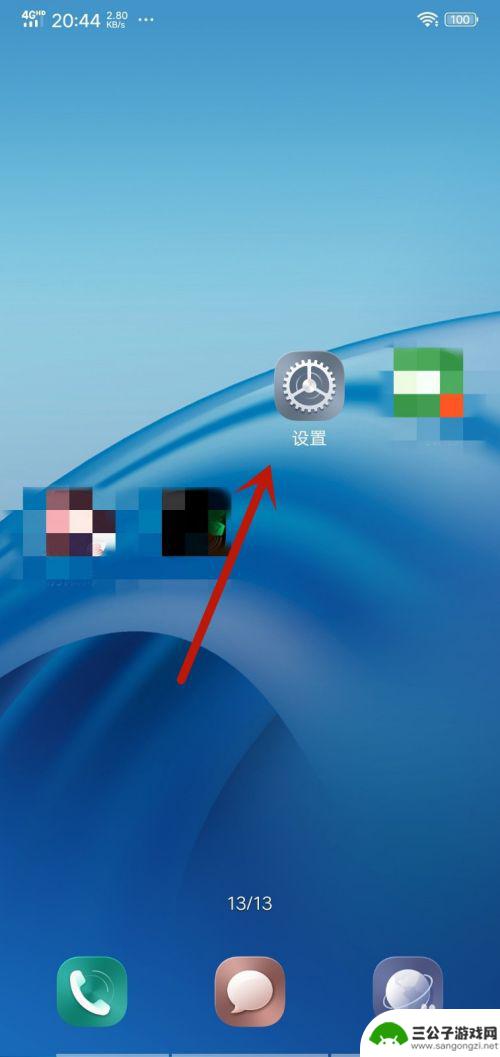
给手机怎么设置透明主题 手机透明主题设置方法
在当今移动智能设备的潮流中,个性化主题已成为用户追求个性化体验的一种方式,而透明主题作为其中的一种独特选择,更是备受用户喜爱。如何给手机设置透明主题呢?下面将为大家介绍手机透明...
2024-01-04
-
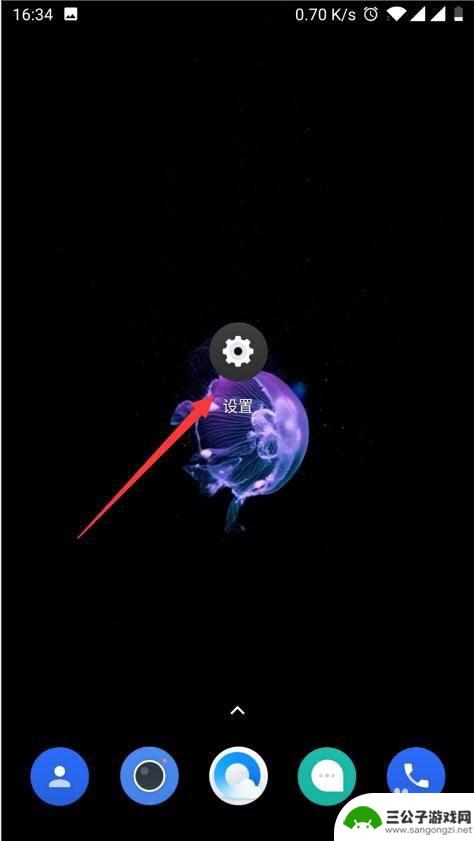
一加手机怎么设置手机主题 一加手机怎么更换主题
一加手机是一款备受欢迎的智能手机品牌,其独特的设计和强大的性能吸引了众多消费者的青睐,在使用一加手机的过程中,如何设置手机主题和更换主题是许多用户关心的问题。通过简单的操作,用...
2024-10-16
-

iphone无广告游戏 如何在苹果设备上去除游戏内广告
iPhone已经成为了人们生活中不可或缺的一部分,而游戏更是iPhone用户们的最爱,让人们感到困扰的是,在游戏中频繁出现的广告。这些广告不仅破坏了游戏的体验,还占用了用户宝贵...
2025-02-22
-

手机图片怎么整体缩小尺寸 如何在手机上整体缩小照片
如今手机拍照已经成为我们日常生活中不可或缺的一部分,但有时候我们拍摄的照片尺寸过大,导致占用过多存储空间,甚至传输和分享起来也不方便,那么如何在手机上整体缩小照片尺寸呢?通过简...
2025-02-22














